Å få tilgang til strømalternativer i Windows 8 foregårfor mange trinn. Du drar først musen til øverste høyre hjørne for å aktivere Charms, klikker på Innstillinger, klikker på Power og klikker deretter på Sleep, Shutdown eller Restart. Dette kan reduseres til bare to trinn ved å bruke snarveier for Windows 8 som ALT + F4 eller Win + I, men det er fremdeles ikke så raskt som man ønsker. Med det i bakhodet kom SkyKOG på XDA Developers med en enkel løsning: sett Power-alternativene i høyre-klikk-menyen. Finn hvordan du bruker hans ‘hack’ etter hoppet.
Før du begynner, må du forsikre deg om at filnavnutvidelsene er aktivert. Du kan gjøre dette fra File Explorer's Ribbon UI> Vis-fanen> Vis / skjul> filnavnutvidelser.

Høyreklikk på skrivebordet, gå til Ny og velg Tekstdokument. Du vil se en "New Text Document.txt" -fil på skrivebordet ditt. Åpne den og lim inn følgende kode inni den:
Windows Registry Editor Version 5.00 [HKEY_CLASSES_ROOTDesktopBackgroundShellLock Computer] "icon"="shell32.dll,-325" "Position"="Bottom" [HKEY_CLASSES_ROOTDesktopBackgroundShellSleep Computer] "icon"="shell32.dll,-331" "Position"="Bottom" [HKEY_CLASSES_ROOTDesktopBackgroundShellRestart Computer] "icon"="shell32.dll,-221" "Position"="Bottom" [HKEY_CLASSES_ROOTDesktopBackgroundShellShutdown Computer] "icon"="shell32.dll,-329" "Position"="Bottom" [HKEY_CLASSES_ROOTDesktopBackgroundShellLock Computercommand] @="Rundll32 User32.dll,LockWorkStation" [HKEY_CLASSES_ROOTDesktopBackgroundShellSleep Computercommand] @="rundll32.exe powrprof.dll,SetSuspendState 0,1,0" [HKEY_CLASSES_ROOTDesktopBackgroundShellRestart Computercommand] @="shutdown.exe -r -t 00 -f" [HKEY_CLASSES_ROOTDesktopBackgroundShellShutdown Computercommand] @="shutdown.exe -s -t 00 -f"
Slik skal det se ut.

Trykk Ctrl + S for å lagre filen og lukke Notisblokk.
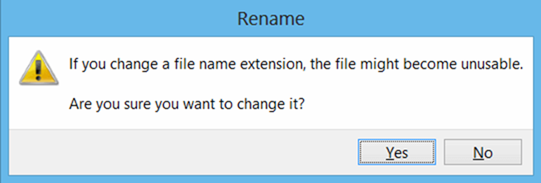
Nå, venstre klikk på filen du nettopp opprettet. Trykk F12 for å gi det nytt navn. Endre “.txt” til “.reg”. Klikk på "Ja" fra spørsmål-vinduet for å endre format.
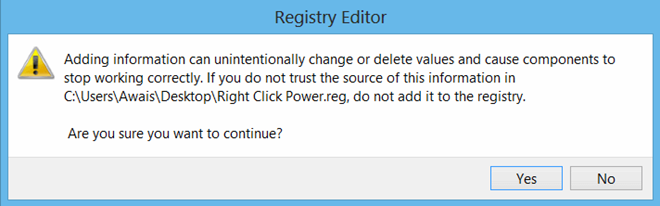
Dobbeltklikk nå på .reg-filen du nettopp har gitt nytt navn. Klikk på "Ja" i Registerredigeringsvinduet (vist over).
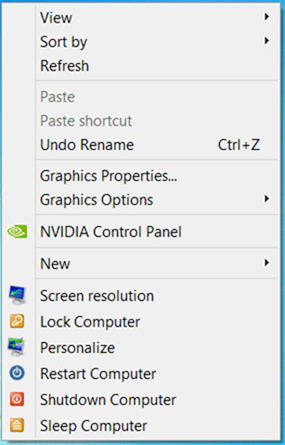
Det er det! Hvis du høyreklikker hvor som helst på skrivebordet nå, ser du fire alternativer for å låse, starte på nytt, slå av og sove datamaskinen.
Vi har testet dette selv og kan bekrefte detdet er trygt og fungerer slik utvikleren hevder. Jeg klarte å låse, slå av og starte Windows 8-PCen min helt fint. Imidlertid følte jeg at det gjorde Sleeping til en tregere prosess. Jeg er ikke sikker på hvorfor dette er tilfelle.
Hvis du prøvde det og ikke likte det, dukan fjerne alternativene fra høyreklikkmenyen ved å laste ned “file remover.rar” fra lenken nedenfor, trekke ut innholdet ved hjelp av en passende programvare som 7-zip og dobbeltklikke på .reg-filen som er plassert inne i den. Å høyreklikke etter å ha gjort dette vil ikke vise noen av de nevnte strømalternativene.
[via XDA-utviklere]













kommentarer